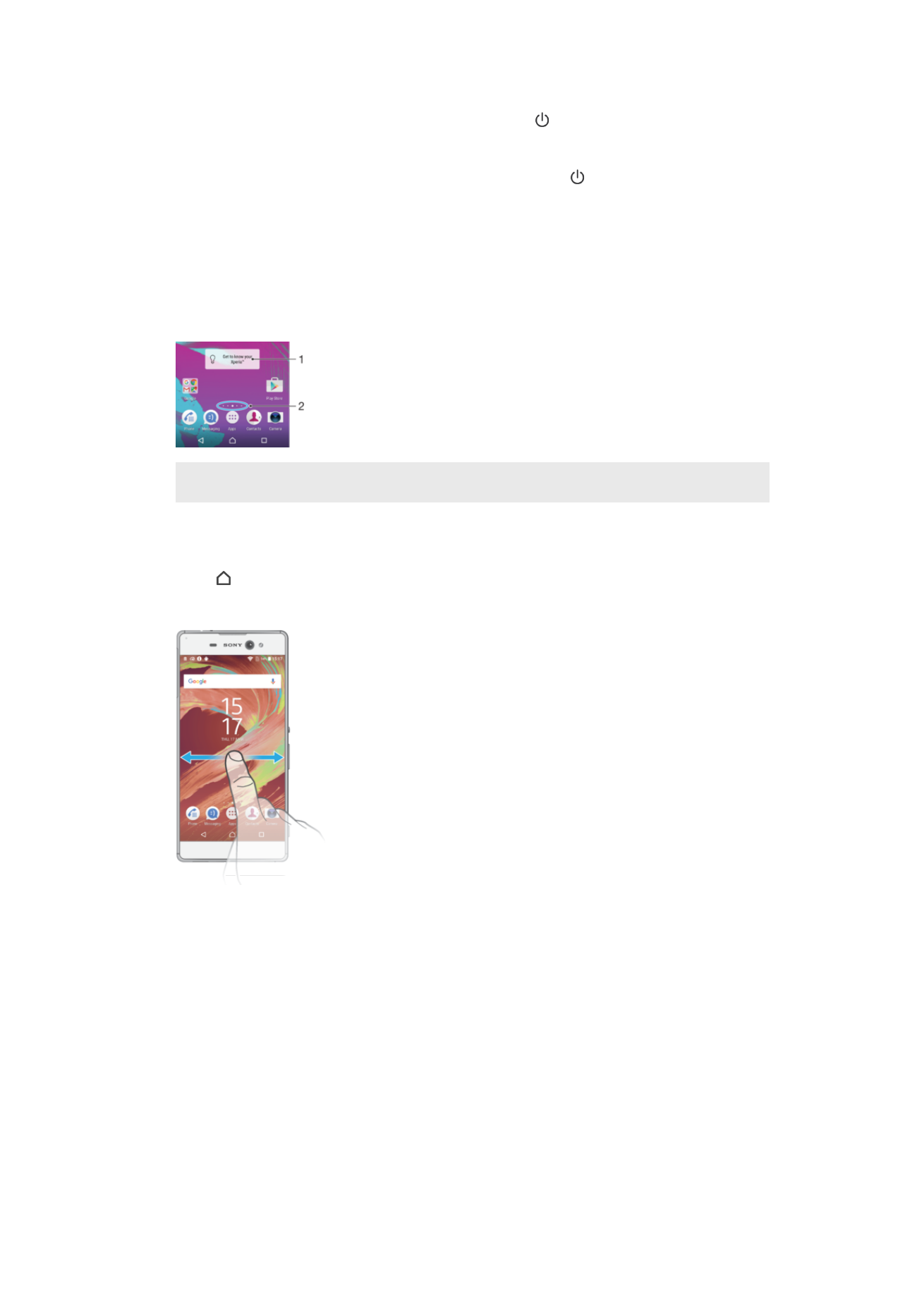
Αρχική οθόνη
Η Αρχική οθόνη είναι το σημείο εκκίνησης για τη χρήση της συσκευής σας. Είναι παρόμοια με την
επιφάνεια εργασίας σε μια οθόνη υπολογιστή. Η αρχική οθόνη μπορεί να περιέχει έως επτά παράθυρα,
τα οποία επεκτείνονται πέρα από το κανονικό πλάτος προβολής της οθόνης. Ο αριθμός των παραθύρων
της αρχικής οθόνης παρουσιάζεται με μια σειρά από κουκκίδες στο κάτω μέρος της αρχικής οθόνης. Η
επισημασμένη τελεία υποδεικνύει το παράθυρο στο οποίο βρίσκεστε εκείνη τη στιγμή.
1
Εισαγωγή στο widget Xperia™ — Πατήστε για να ανοίξετε το widget και να επιλέξετε μια εργασία, όπως είναι η αντιγραφή
περιεχομένου από την παλιά συσκευή σας ή η ρύθμιση των υπηρεσιών Xperia™
2
Κουκκίδες — Αντιπροσωπεύουν τον αριθμό των παραθύρων της αρχικής οθόνης
Για να μεταβείτε στην αρχική οθόνη
•
Πιέστε .
Για να περιηγηθείτε στην αρχική οθόνη
Πίνακες αρχικής οθόνης
Μπορείτε να προσθέσετε νέους πίνακες στην αρχική οθόνη (έως το πολύ επτά πίνακες) και να
διαγράψετε πίνακες. Μπορείτε επίσης να ορίσετε τον πίνακα που θέλετε να χρησιμοποιείτε ως κύριο
πίνακα στην αρχική οθόνη.
23
Το παρόν αποτελεί μια προσαρμοσμένη μορφή αυτής της έκδοσης για το Internet. © Εκτυπώστε μόνο για ιδιωτική χρήση.
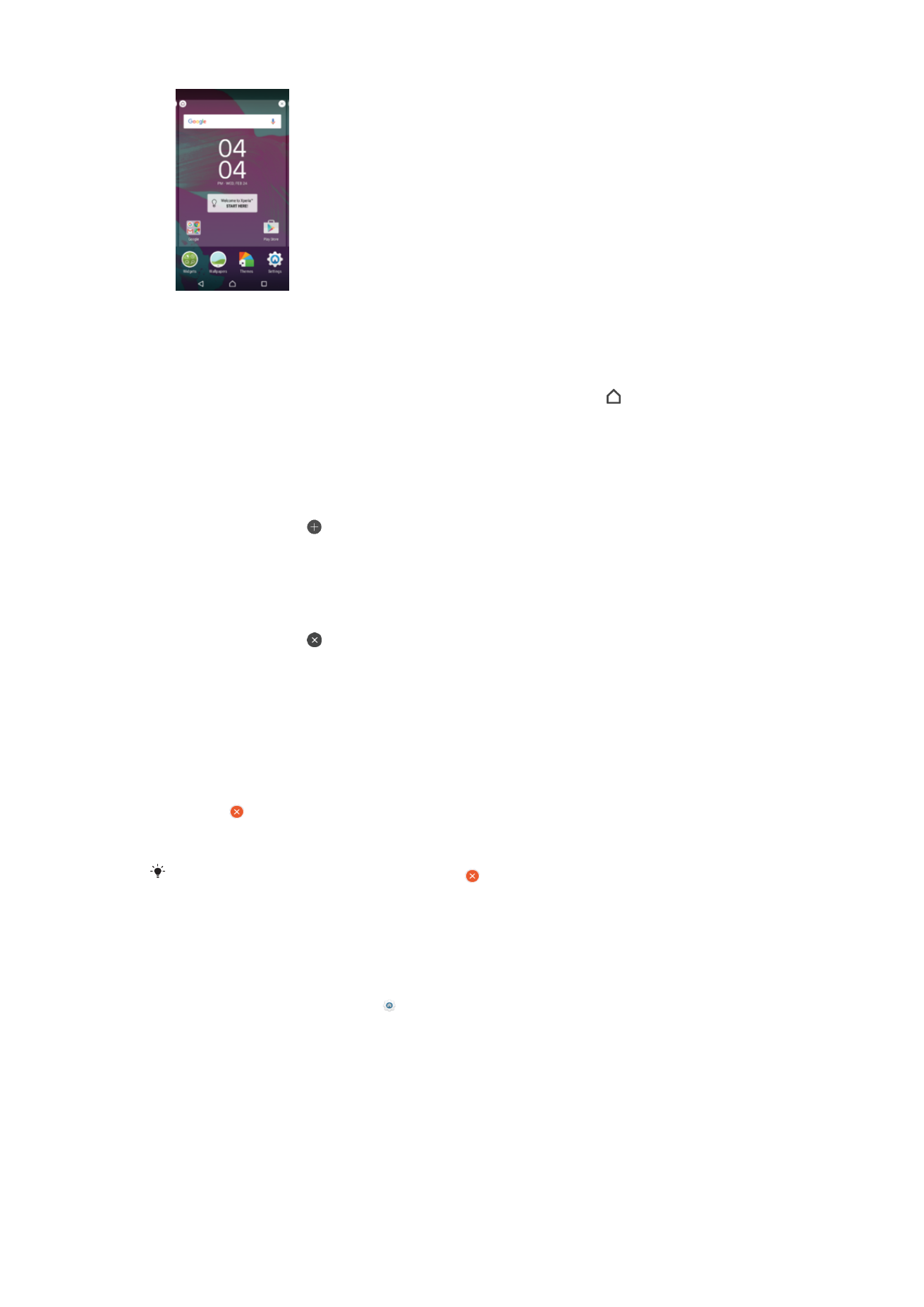
Για να ορίσετε ένα τμήμα παραθύρου ως το κύριο στην αρχική οθόνη
1
Αγγίξτε παρατεταμένα οποιαδήποτε περιοχή στην αρχική οθόνη σας, μέχρι η συσκευή να
αρχίσει να δονείται.
2
Αγγίξτε απαλά προς τα αριστερά ή προς τα δεξιά για να περιηγηθείτε στον πίνακα που θέλετε να
ορίσετε ως κύριο πίνακα της Αρχικής οθόνης και, στη συνέχεια, πατήστε το στην επάνω
αριστερή γωνία.
Για να προσθέσετε ένα παράθυρο στην αρχική οθόνη σας
1
Αγγίξτε παρατεταμένα οποιαδήποτε περιοχή στην Αρχική οθόνη έως ότου η συσκευή αρχίσει να
δονείται.
2
Για να πραγματοποιήσετε αναζήτηση στα παράθυρα, αγγίξτε απαλά προς τα δεξιά ή προς τα
αριστερά, και πατήστε .
Για να διαγράψετε ένα παράθυρο από την Αρχική οθόνη σας
1
Αγγίξτε παρατεταμένα οποιαδήποτε περιοχή στην Αρχική οθόνη έως ότου η συσκευή αρχίσει να
δονείται.
2
Αγγίξτε απαλά αριστερά ή δεξιά για να περιηγηθείτε στο παράθυρο που θέλετε να διαγράψετε
και ύστερα πατήστε το στην επάνω δεξιά γωνία του παραθύρου.
Ρυθμίσεις αρχικής οθόνης
Για να καταργήσετε την εγκατάσταση μιας εφαρμογής από την αρχική οθόνη
1
Αγγίξτε παρατεταμένα οποιαδήποτε περιοχή στην αρχική οθόνη σας, μέχρι η συσκευή να
αρχίσει να δονείται.
2
Αγγίξτε απαλά προς τα αριστερά ή προς τα δεξιά για να περιηγηθείτε στα τμήματα παραθύρου.
Όλες οι εφαρμογές των οποίων η εγκατάσταση μπορεί να καταργηθεί υποδεικνύονται με το
εικονίδιο .
3
Πατήστε την εφαρμογή της οποίας την εγκατάσταση θέλετε να καταργήσετε και, στη συνέχεια,
πατήστε Διαγραφή.
Ορισμένες εφαρμογές που υποδεικνύονται με μπορούν μόνο να απενεργοποιηθούν και δεν
είναι δυνατόν να καταργηθεί η εγκατάστασή τους. Η απενεργοποίηση μιας εφαρμογής
διαγράφει όλα τα δεδομένα, αλλά η εφαρμογή μπορεί να ενεργοποιηθεί ξανά από τις
επιλογέςΡυθμίσεις > Εφαρμογές.
Για να προσαρμόσετε το μέγεθος των εικονιδίων στην αρχική οθόνη
1
Αγγίξτε παρατεταμένα οποιαδήποτε περιοχή στην αρχική οθόνη μέχρι η συσκευή να αρχίσει να
δονείται και, στη συνέχεια, πατήστε .
2
Πατήστε Μέγεθος εικονιδίου και, στη συνέχεια, ορίστε μια επιλογή.